Windows 10系统属性的三种打开方法
分类:电脑常见问题|最后更新:
电脑系统属性就是按照用户或使用者要求而设定的性能和配置,包括哪些方面?
系统属性包括:处理器,也称为中央处理器或cpu,它是计算机的中枢神经系统,与处理器和内存周围被称为外设的设备形成对比。内存,计算机中所有程序的运行都是在内存中进行的,因此内存的性能对计算机的影响非常大。系统类型,计算机系统指用于数据库管理的计算机硬软件及网络系统。闭合触控,包括计算机上的触控设备,如笔记本的触摸板,写字笔等。
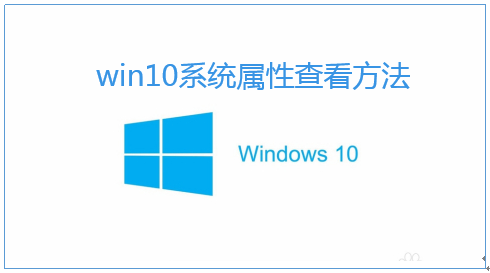
Win10为例,打开系统属性的方法
方法一:通过桌面计算机查看,在桌面找到“此电脑”,右键选择属性,就可以看到系统属性了。
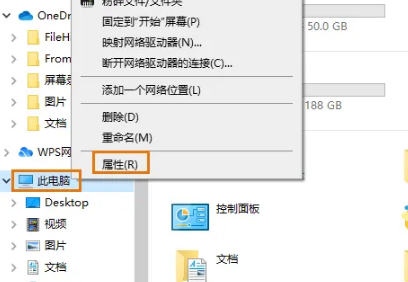
方法二:通过搜索打开系统属性,在 Windows 10 任务栏上的搜索框中输入"高级系统"。加载搜索结果后,单击"查看高级系统设置"就能查看到了。
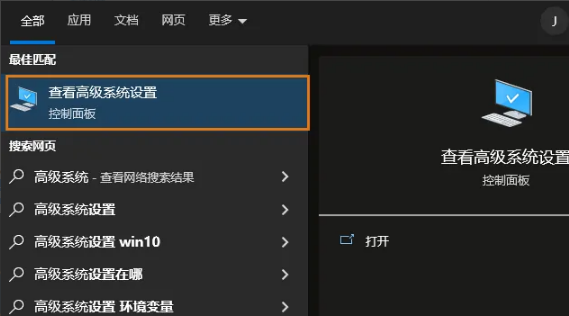
方法三:通过运行或命令打开系统属性,同时按Windows+R键,在运行对话框中键入命令"sysdm.cpl",然后点击确定即可。或者也可以打开命令提示符并键入相同的命令以打开系统属性。
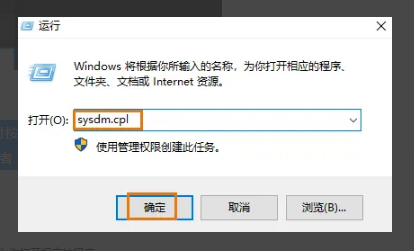
以上的三种方法都能查看到Windows 10系统属性,大家可以参考学习。
如果遇到电脑属性打不开的情况,大部分原因是,系统的设置错误,可更改电脑属性设置打开电脑属性。
解决系统属性打不开的方法
- 重新建立一个本地账号,首先在系统搜索框输入账户,点击“家庭和其他用户”,再点击“将其他人添加到这台台电脑”,输入新的账号密码,创建新用户,点击“创建账户”,此时您可以看到您的新账户已经在账户列表中了,然后点击更改账户类型将其更改为管理员。
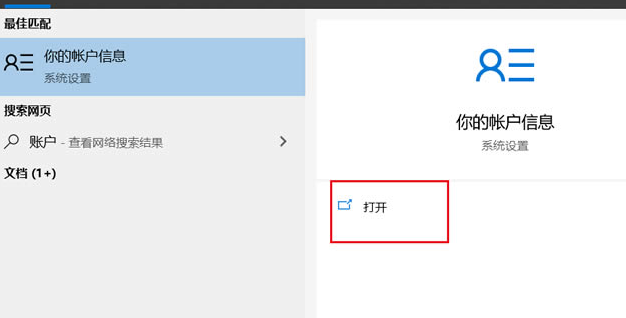
- win+L锁屏,切换用户,用刚创建的账户登录电脑。在桌面左下角搜索框内输入CMD,并选择以管理员身份运行。
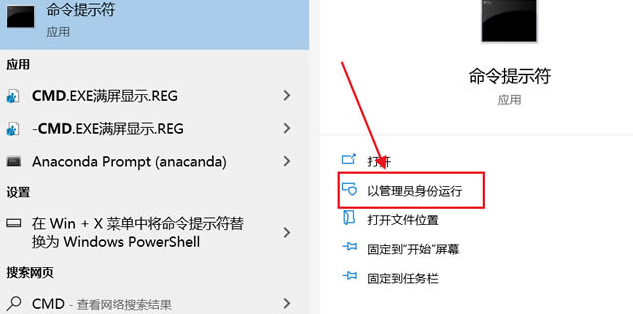
- 在命令提示符内键入sfc /scannow ,然后按 Enter。系统开始扫描,请您耐心等待。扫描完后切换回原来的用户登录进去即可。
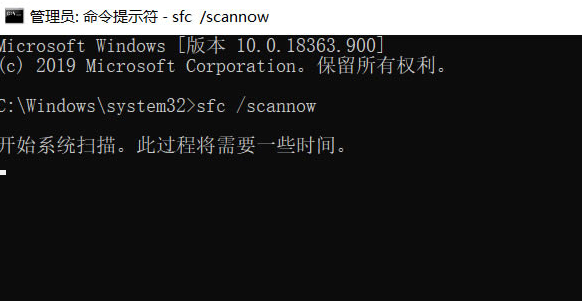
所以当你遇到电脑属性打不开的情况,可以参考以上的方法。还有其他疑问,请咨询迷你兔官方客服QQ:1637095319。